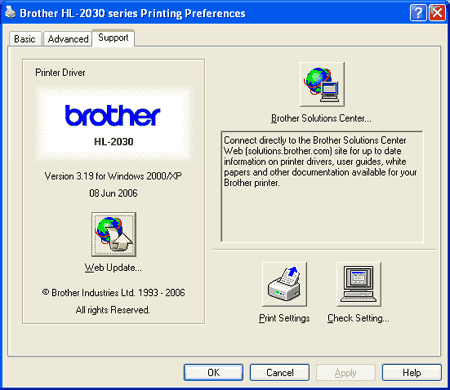За повече информация относно драйвера Generic PCL и принтерния драйвер за Linux посетете нашия уебсайт на http://solutions.brother.com |
| • | Paper Size (Размер на хартията) |
| • | Multiple Page (Многостраничен режим) |
| • | Orientation (Ориентация) |
| • | Copies (Копия) |
| • | Media Type (Тип на носителя за печат) |
| • | Paper Source (Подаване на хартията) |
| • | Resolution (Резолюция) |
| • | Toner Save Mode (Режим икономия на тонер) |
| • | Manual Duplex printing (Ръчен двустранен печат)1 |
| • | Watermark (Воден знак)1 |
| • | Job Spooling (Обработка на заданието)1 |
| • | Quick Print Setup (Бърза настройка за печат)1 |
| • | Sleep Time (Енергоспестяващ режим)1 |
| • | Status Monitor (Следене на състоянието)1 |
| • | |
| • | Page Protection (Защита на страницата)1 |
| • | Print Date & Time (Дата & време на отпечатване)1 |
| • | Density adjustment (Настройка на плътността)1 |
| • | Error Message Printout (Отпечатване на съобщение за грешка)1 |
| 1 | Тези настройки не са налични при използване на лазерния принтерен драйвер на Brother за Macintosh®. |
| 2 | Тези настройки не са налични при Windows® 2000/XP и Windows Vista®. |
| • | Manual Duplex (Ръчен двустранен печат) Ако изберете Manual Duplex (Ръчен двустранен печат), ще се покаже диалоговия прозорец с настройки за ръчен двустранен печат. Има шест вида посоки на ръчен двустранен печат за всяка ориентация. |
| • | Binding Offset (Отместване при подвързване) Ако маркирате опцията Binding Offset (Отместване при подвързване), можете също да зададете отместването при подвързване в инчове или милиметри. |
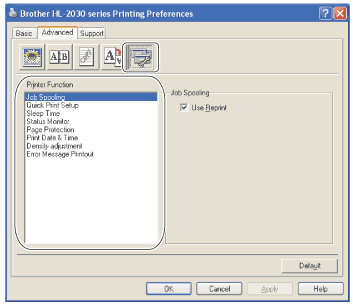
| • | Job Spooling (Обработка на заданието) |
| • | Quick Print Setup (Бърза настройка за печат) |
| • | Sleep Time (Време на енергоспестяване) |
| • | Status Monitor (Следене на състоянието) |
| • | Administrator (Администратор) (Само за потребителите на Windows® 98/Me) |
| • | Page Protection (Защита на страницата) |
| • | Print Date & Time (Дата/време на отпечатване) |
| • | Density adjustment (Настройка на плътността) |
| • | Error Message Printout (Отпечатване на съобщение за грешка) |
| • | Job Spooling (Обработка на заданието) Можете да отпечатате повторно даден документ, без да изпращате отново данните от компютъра. За повторно отпечатване натиснете и задръжте бутона Go за около 4 секунди, докато светлинните индикатори задействат в следния ред (Toner, Drum, Error, Ready).
| ||||
| • | Quick Print Setup (Бърза настройка за печат) Можете да включвате и да изключвате функцията Quick Print Setup (Бърза настройка за печат). На екрана на компютъра ще се появи малък прозорец за избор. Тук можете да промените настройките на следните функции: | ||||
| • | Sleep Time (Време на енергоспестяване) Когато принтерът не получава данни в продължение на определен период от време, той влиза в енергоспестяващ режим. В режим на енергоспестяване принтерът се държи като изключен. Подразбиращият се период на изчакване е 5 минути. При избор на Intelligent Sleep Mode (Интелигентен режим на енергоспестяване) се извършва автоматична настройка на най-подходящото време за изчакване, в зависимост от честотата на използване на принтера. В енергоспестяващ режим всички светлинни индикатор са неактивни, но принтерът може да приема данни. Получаването на печатни файлове или документи автоматично активира принтера и се стартира печат. Натискането на бутона Go също активира принтера. Енергоспестяващия режим може да бъде изключен. За да изключите енергоспестяващия режим, в раздела Advanced (Разширени) изберете Device Options (Опции на устройството) и изберете Sleep Time (Време на енергоспестяване). Щракнете двукратно върху думата Sleep Time (Време на енергоспестяване) на екрана Sleep Time (Време на енергоспестяване). Това позволява появата на функцията Sleep Time Off (Изключване на режима на енергоспестяване). Щракнете върху Sleep Time Off (Изключване на режима на енергоспестяване), за да откажете преминаването на принтера в енергоспестяващ режим. Функцията Sleep Time Off (Изключване на режима на енергоспестяване) може да бъде скрита чрез повторното двукратно щракване върху Sleep Time (Енергоспестяващ режим) на екрана Sleep Time (Енергоспестяващ режим). Препоръчваме да оставите режима на енергоспестяване включен за пестене на енергия. | ||||
| • | Status Monitor (Следене на състоянието)
Тази функция съобщава за състоянието на принтера (евентуалните грешки, които могат да възникнат) при печат. По подразбиране функцията Status Monitor (Следене на състоянието) е изключена. Ако желаете да включите Status Monitor (Следене на състоянието), изберете раздела Advanced (Разширени), изберете Device options (Опции на устройството) и щракнете върху Status Monitor (Следене на състоянието). | ||||
| • | Administrator (Администратор) (Само за потребителите на Windows® 98/Me) Администраторите имат право да ограничават настройките за функциите Number of copies (Брой на копията), Saling setting (Настройка за мащаб) и Watermark (Воден знак).
| ||||
| • | Page Protection (Защита на страницата) Тази функция е свързана с настройка, която резервира допълнителна памет за създаването на изображения на цели страници. Възможностите за избор са AUTO (АВТОМАТИЧНО), OFF (ИЗКЛ.) и Printer Default (По подразбиране за принтера). Функцията за защита на страницата позволява на принтера да създаде в паметта изображение на цялата печатна страница, преди да придвижи физически хартията през принтера. Използвайте тази функция, когато изображението е сложно и принтерът трябва да изчака, за да го обработи преди отпечатване. | ||||
| • | Print Date & Time (Дата/време на отпечатване) Date (Дата): Указва формата на датата. Time (Време): Указва формата на времето. | ||||
| • | Density adjustment (Настройка на плътността) Увеличаване или намаляване на плътността на печата. | ||||
| • | Error Message Printout (Отпечатване на съобщение за грешка) Можете да изберете дали принтерът да отпечатва страница със съобщения за грешки при печата. Относно грешките вижте Отпечатване на съобщения за грешка. Възможностите за избор са Printer Default (ON) (По подразбиране за принтера (ВКЛ.)), ON (ВКЛ.) и OFF(ИЗКЛ.). |
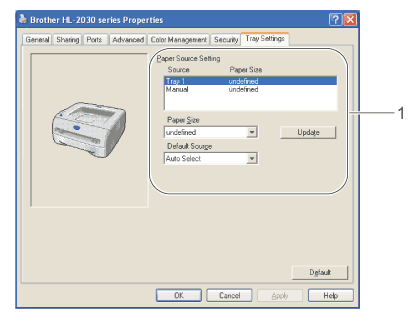
| • | Можете да изтеглите най-новия лазерен принтерен драйвер или да получите друга информация от Центъра за решения на Brother на http://solutions.brother.com |
| • | Можете да видите версията на принтерния драйвер. |
| • | Можете да проверите настоящите настройки на принтера. |
| • | Можете да отпечатате страница с настройките на принтера. |